Usar Bash en Windows 10 mola por cosas como esta
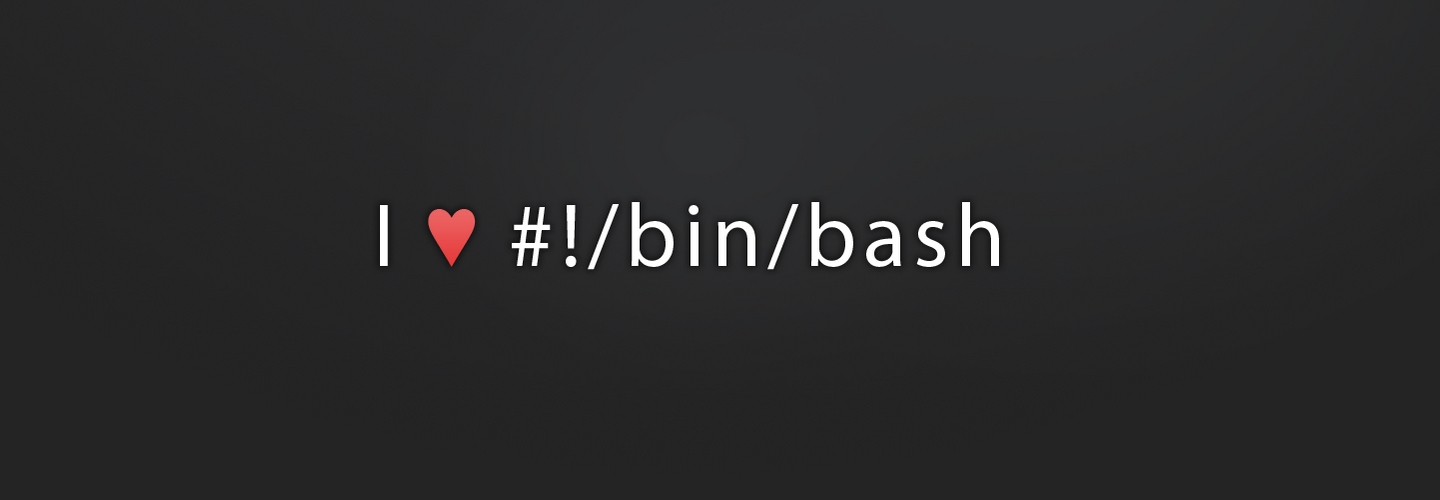
Vale que ya no soy un usuario de Linux habitual, pero eso no quita para que haya cosas que sigan pareciéndome asombrosas de un ecosistema que nos ha dado mucho más de lo que parece.
Hoy andaba precisamente trabajando en un pequeño homenaje en ese sentido. Debian cumplió 25 años ayer y tras proponer el tema me he puesto a escribir este texto en Xataka para hablar de una distribución legendaria que es madre (y abuela) de cientos de distribuciones Linux actuales. Ubuntu, por ejemplo, nació gracias a Debian, pero esa es otra historia.
El caso es que para ilustrar el tema quería reflejar ese papel que Debian ha tenido como base para tantas otras, y la mejor forma de reflejarlo era con uno de esos célebres árboles genealógicos de distribuciones que muestran cuándo y a partir de quién se originaron.
No encontraba imágenes de árboles actualizados a 2018, pero para solucionarlo encontré el proyecto LinuxTimeline en GitHub. La idea es simple: te genera árboles actualizados y la salida es una imagen PNG de dimensiones generosas para que aquello se muestre como debe ser.
Esa herramienta corre bajo Linux, así que ahí es donde entró en juego mi instalación del Bash de Ubuntu en Windows 10. El Windows Subsystem for Linux ya me había resuelto algún apuro antes, pero ahora volvió a demostrar que lo de tener Linux dentro de Windows es una chulada. Cierto que podría haberlo hecho con una unidad Live USB con cualquier distribución, pero eso implicaría iniciar el PC con ella y trastear a partir de ahí. Más "nativo", sin duda, pero también más engorroso.
Total, que dicho y hecho. He abierto la consola Bash en Windows 10, he hecho un "git clone https://github.com/FabioLolix/LinuxTimeline.git" y ya con la aplicación en mi directorio simplemente he hecho un "./build.sh".
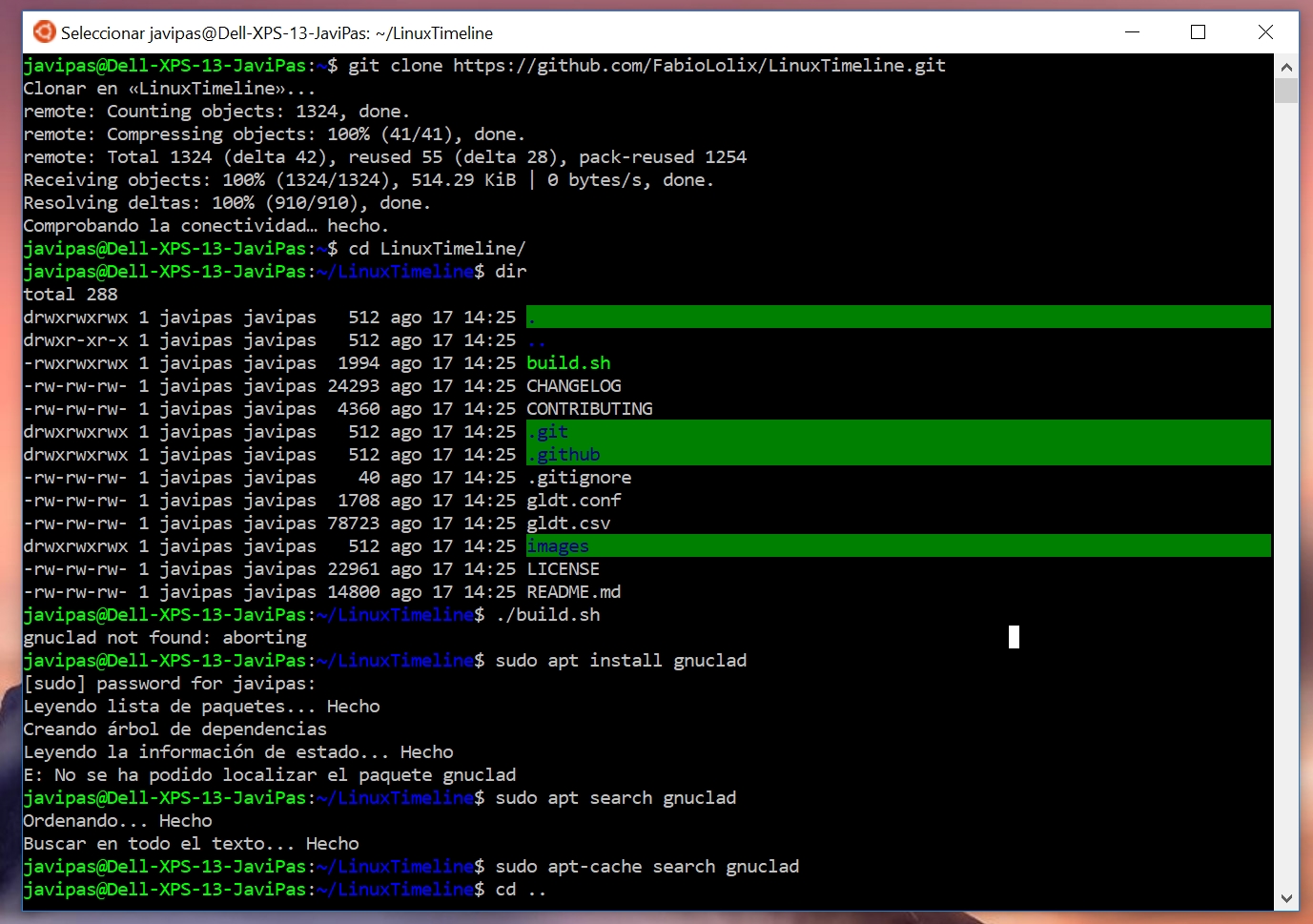
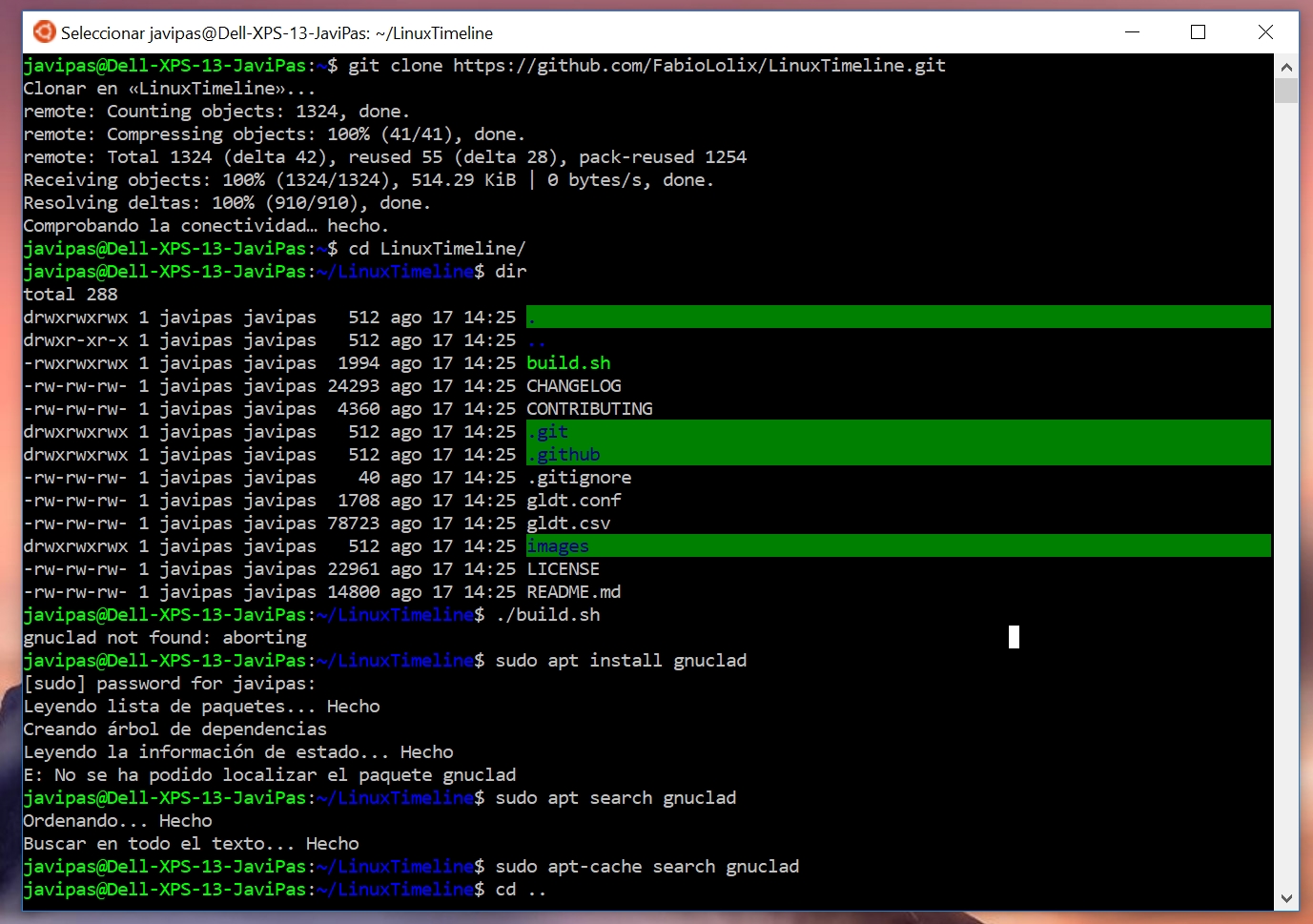
Me las prometía muy felices, pero la cosa no iba a ser tan fácil. El programa se quejaba de que no encontraba el comando gnuclad, así que intenté buscarlo con apt sin éxito. No está allí en los repos (o no en los que yo tengo en esa consola) y aunque es probable que con un add-apt-repository lo encontrara por ahí, una búsqueda rápida en Google me llevó a la página del proyecto en Launchpad. Descargué el paquete binario para Debian (el 0.2.4, para ser exactos, el último a día de hoy), lo descomprimí y vi que el comando funcionaba sin problemas desde esa ruta, así que lo copié directamente en /usr/bin para poder usarlo ya como parte del $PATH tradicional.

Volvía a prometérmelas muy felices, pero la cosa una vez más falló. Al volver a lanzar el "./build.sh" del directorio de LinuxTimeline el programa me indicó que no había generado el PNG porque no tenía instalado Inkscape.
¿Solución? Un "sudo apt install inkscape", claro, que para eso está. A los 5 minutos y tras un "sudo apt-get update" y un "sudo apt install inkscape --fix-missing" lo tenía instalado (el paquetito de marras llega con unas cuantas dependencias, algunas no resueltas porque los repos no estaban actualizados), así que tocaba volver a intentarlo. A la tercera era la vencida.
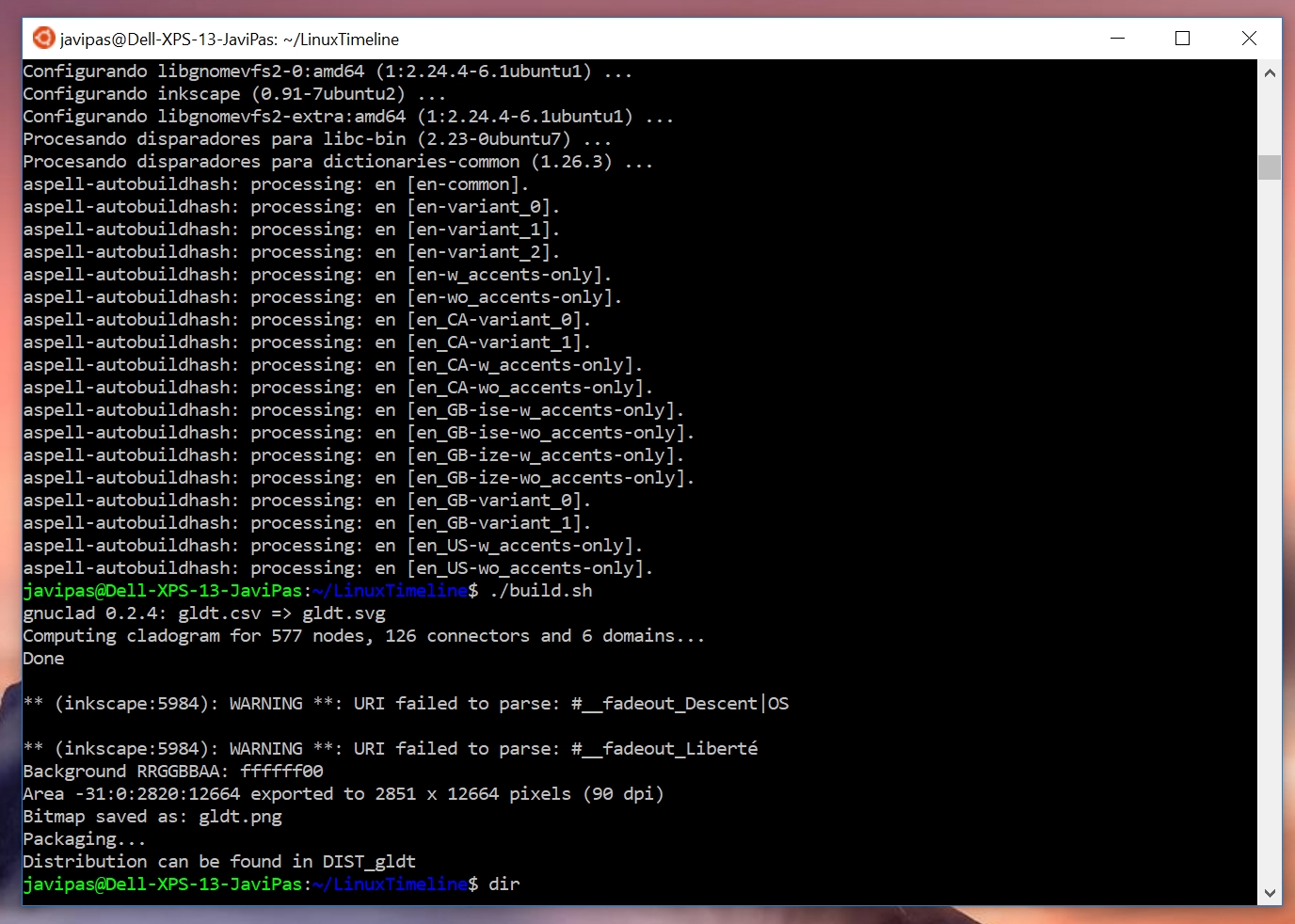
Equilicuá. Ahora solo faltaba copiar la imagen al sistema de ficheros de Windows, algo que tras otra breve consulta descubrí que se hacía fácilmente también. El sistema de ficheros de ese subsistema Linux está alojado en la carpeta "%localappdata%\Lxss\home\<ubuntu.username>\", que puedes abrir con el explorador de Windows.
Dicho y hecho, ahí estaba el resultado en un precioso PNG de casi 5 MB que de hecho incluía no solo el árbol genealógico de Debian, sino también el de Slackware, otra de las distros venerables y veneradas.

Edité la imagen en Photoshop para incluir solo la parte de Debian y allez hop, ya tenía la imagen buscada, que acabé incluyendo en el artículo para alegría de los lectores (espero) y regocijo propio, y que también subí a Imgur en tamaño completo para quien quisiera verla en toda su extensión.
Y todo en un divertido ratito en la consola de Bash de Windows 10 que me permitió comprobar que afortunadamente no me he olvidado del todo de cómo trastear un poco cuando lo necesito.
Qué fantástico.